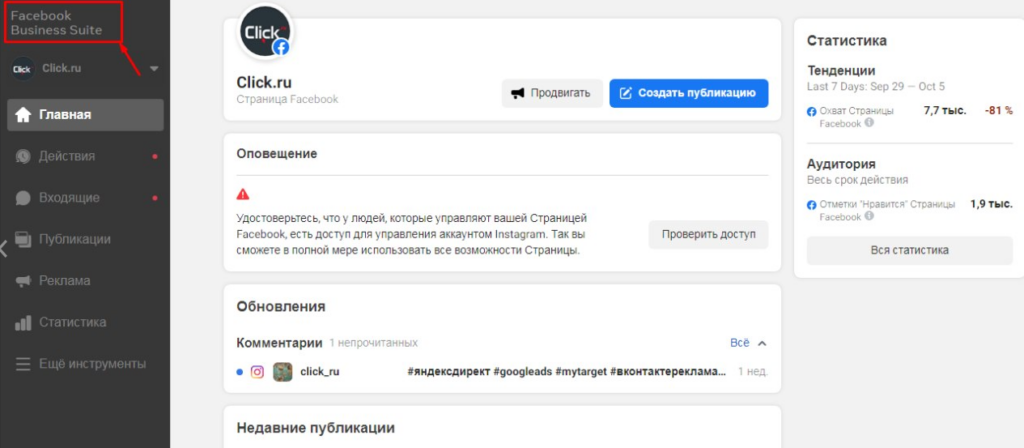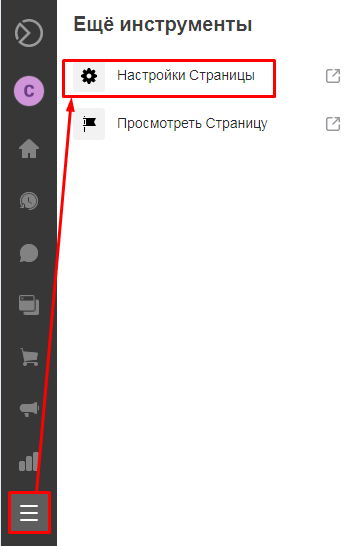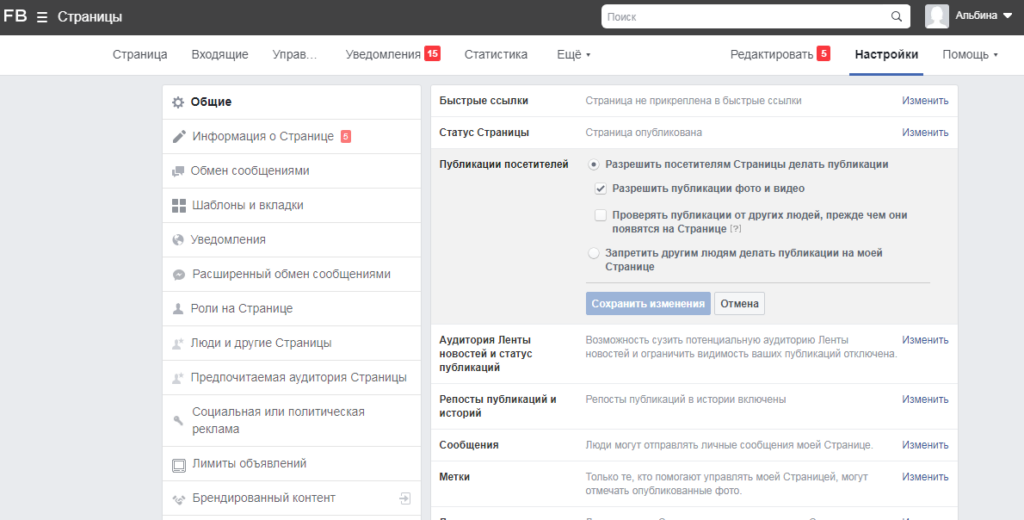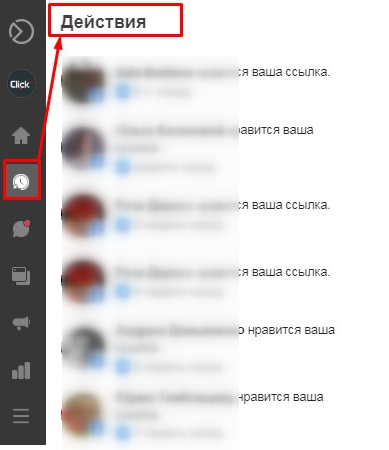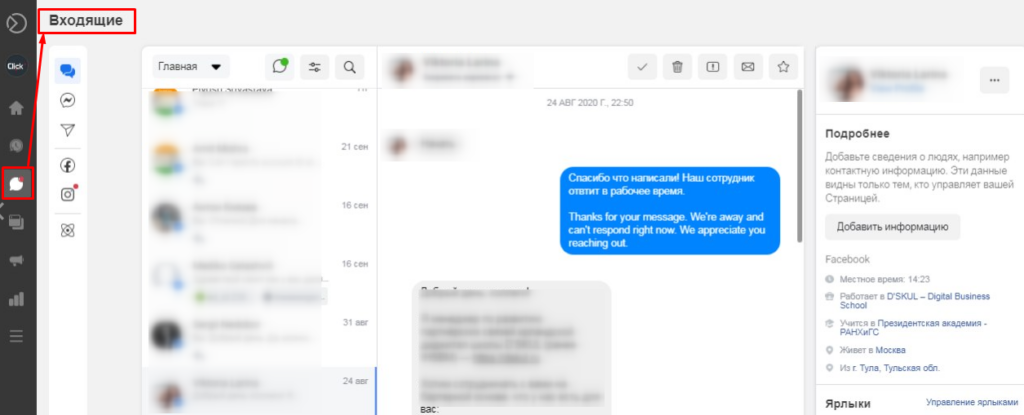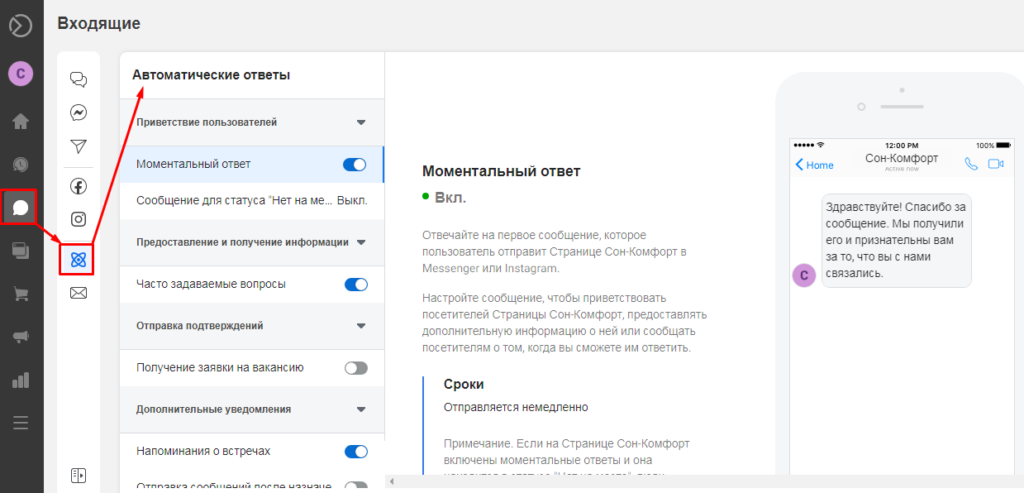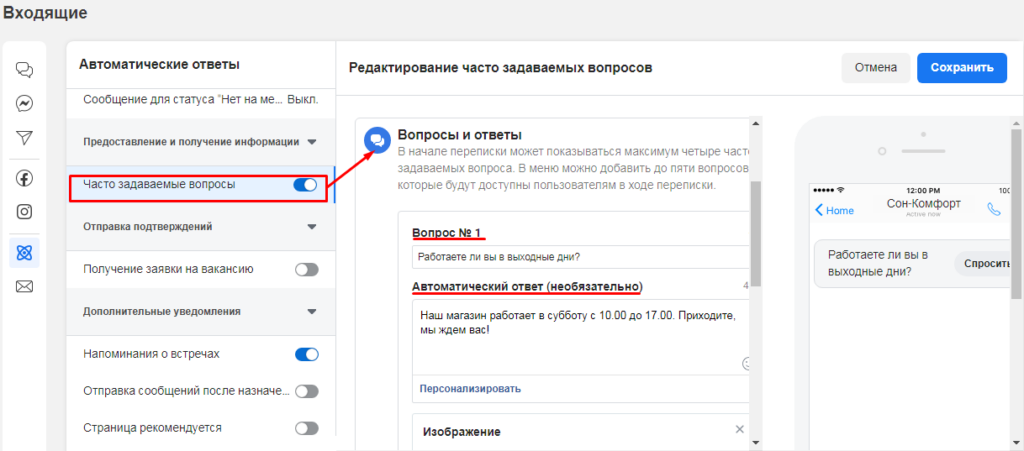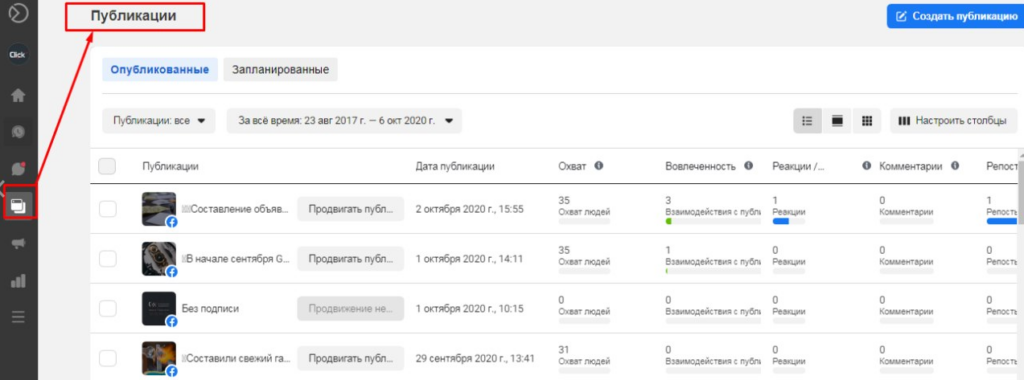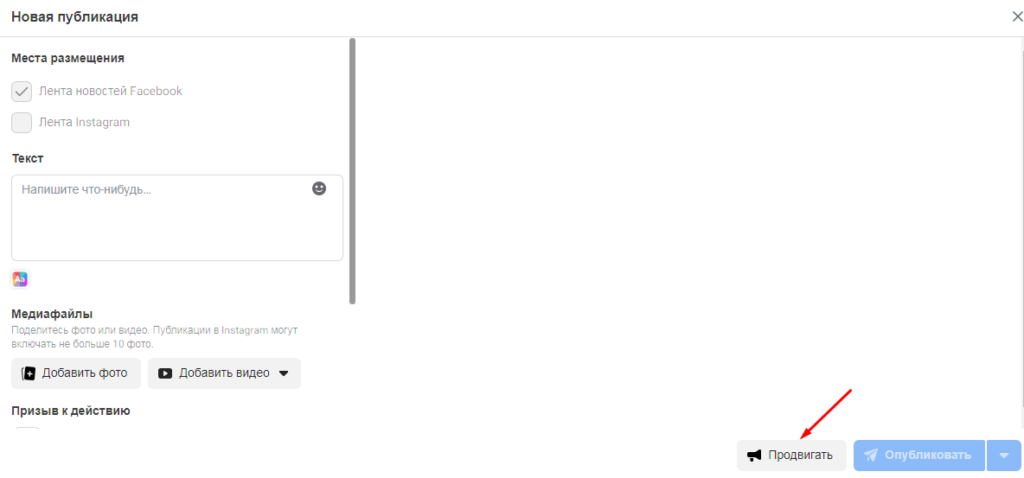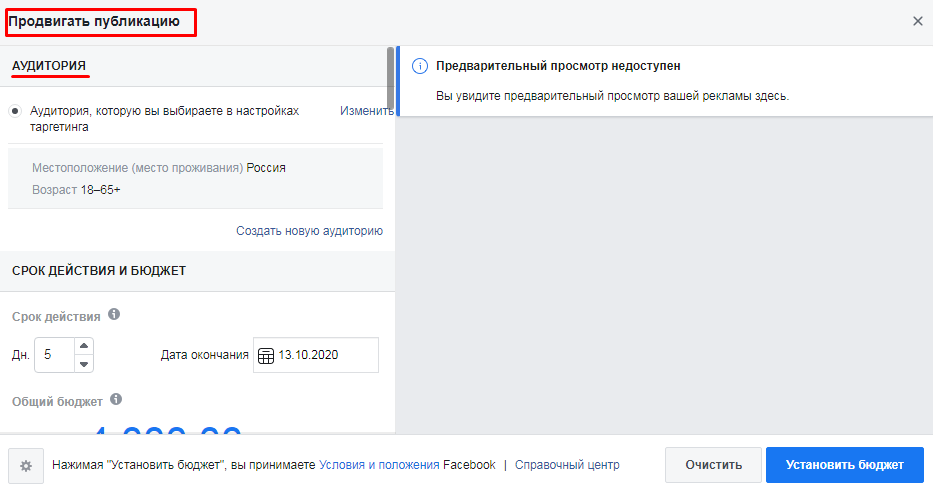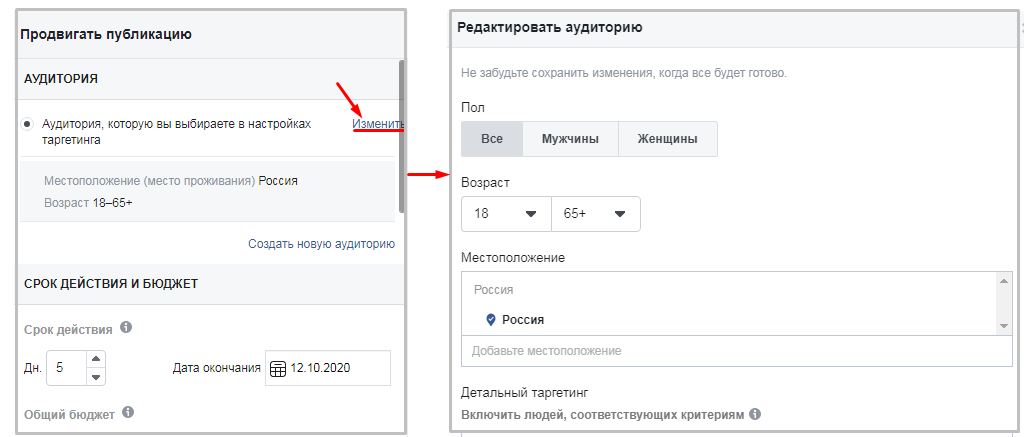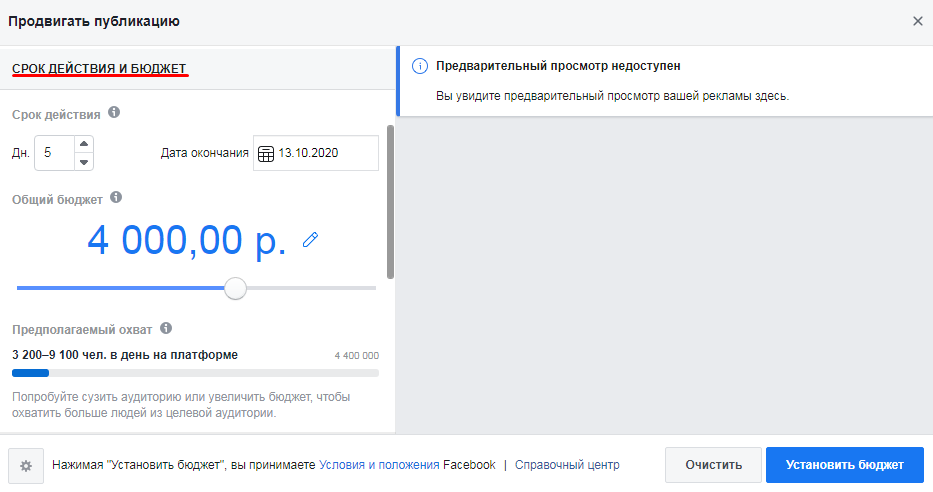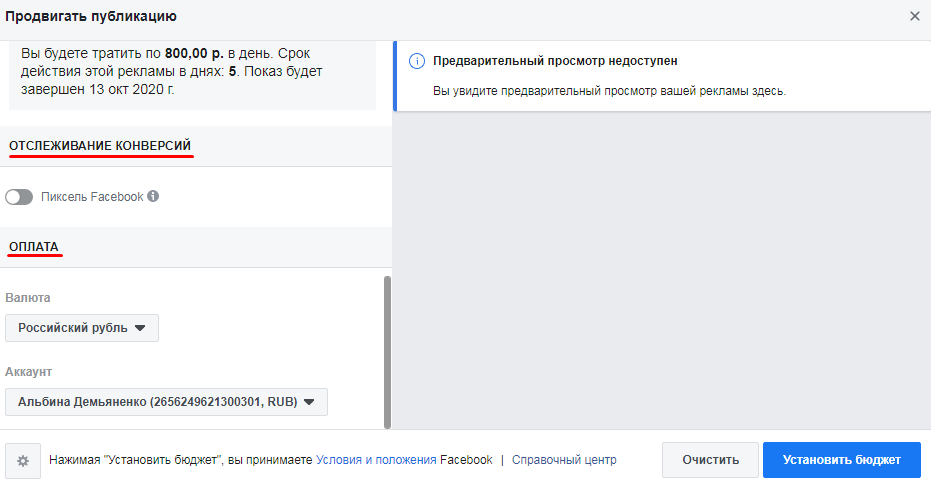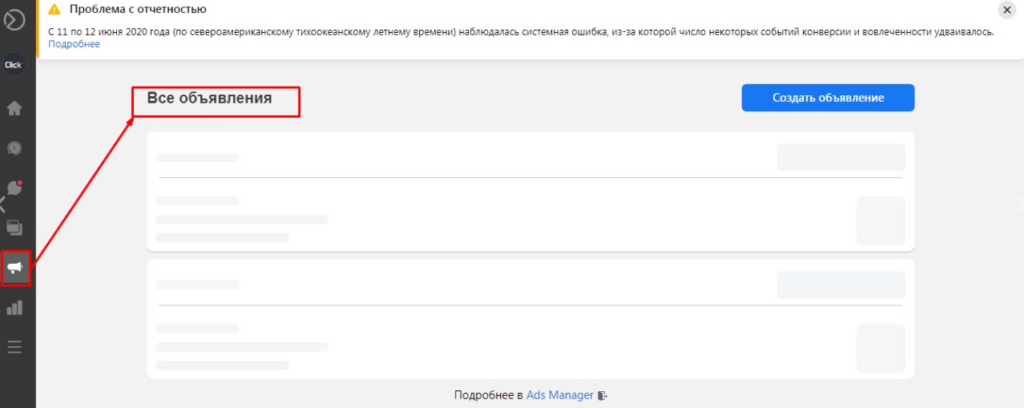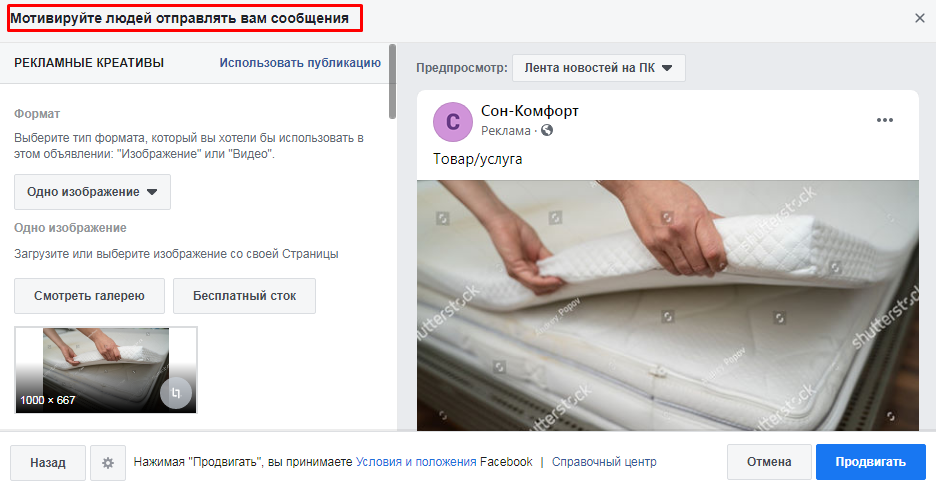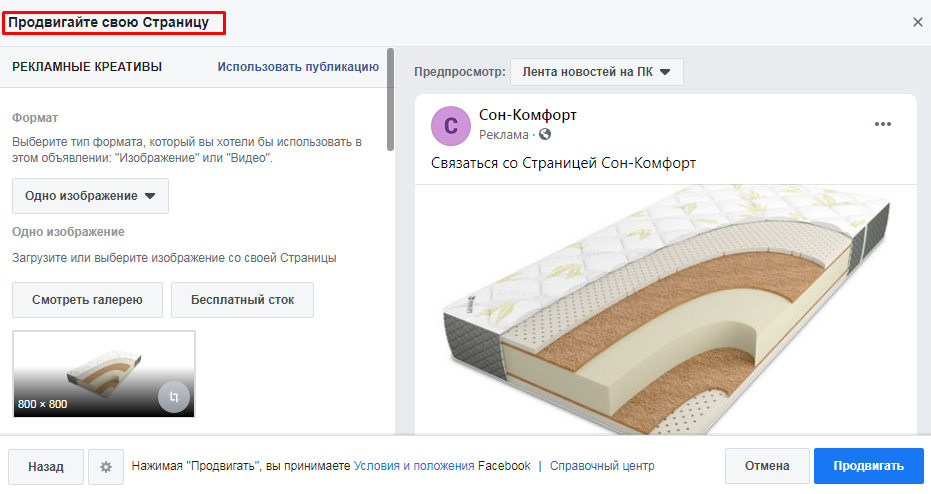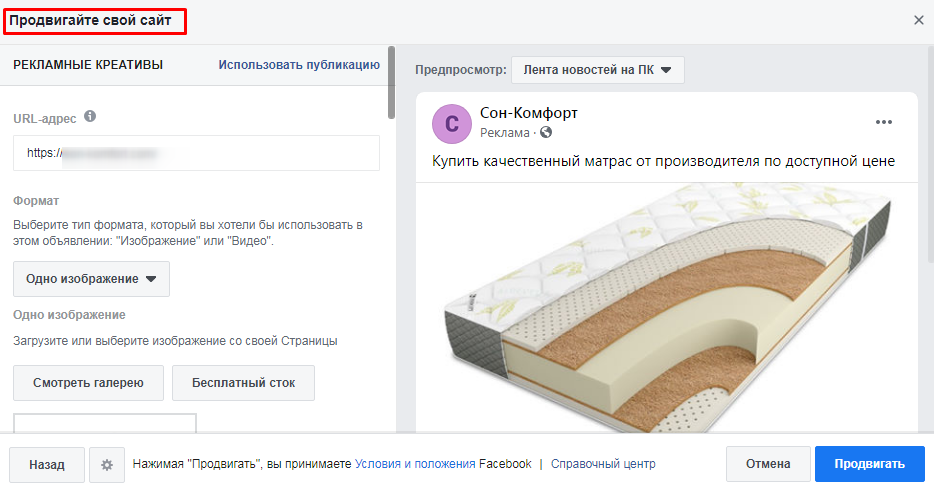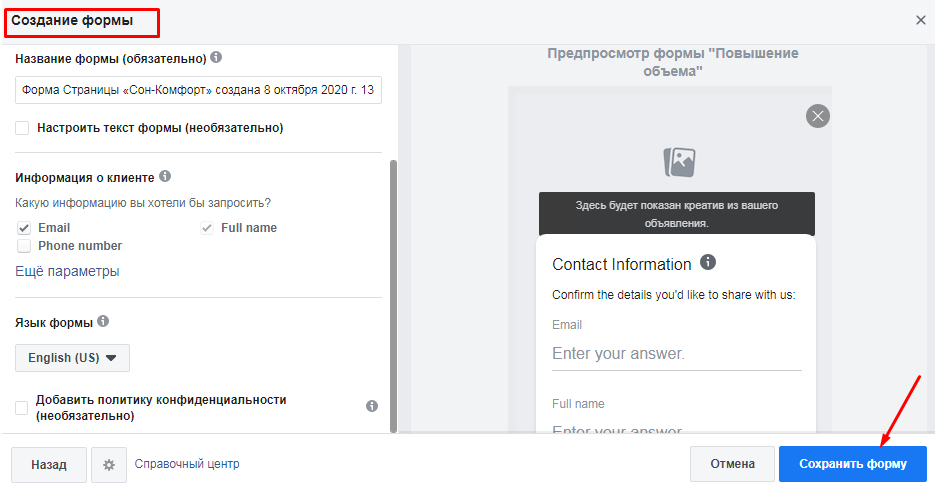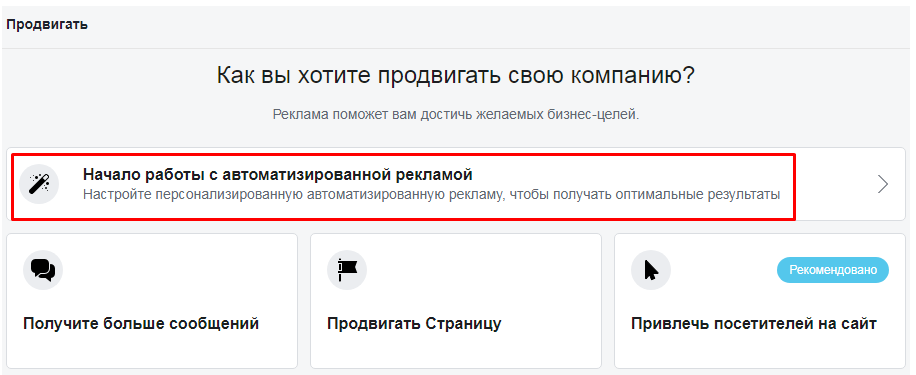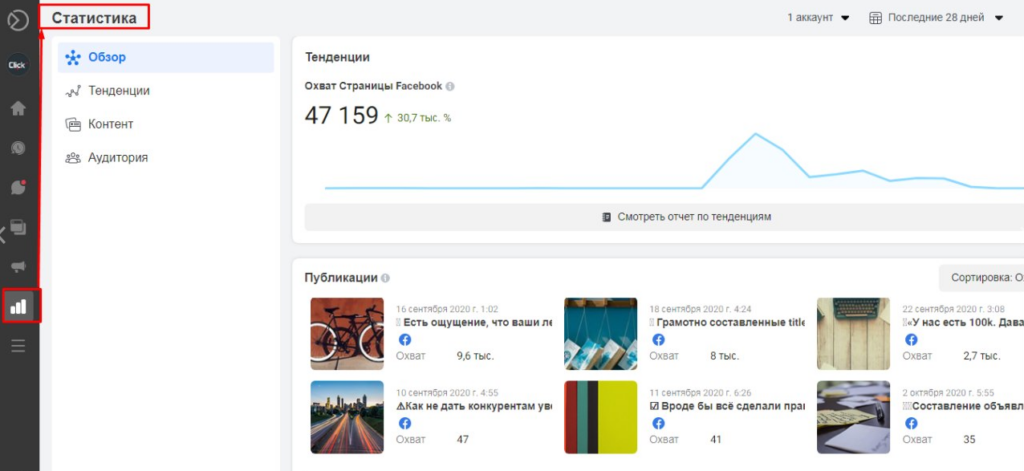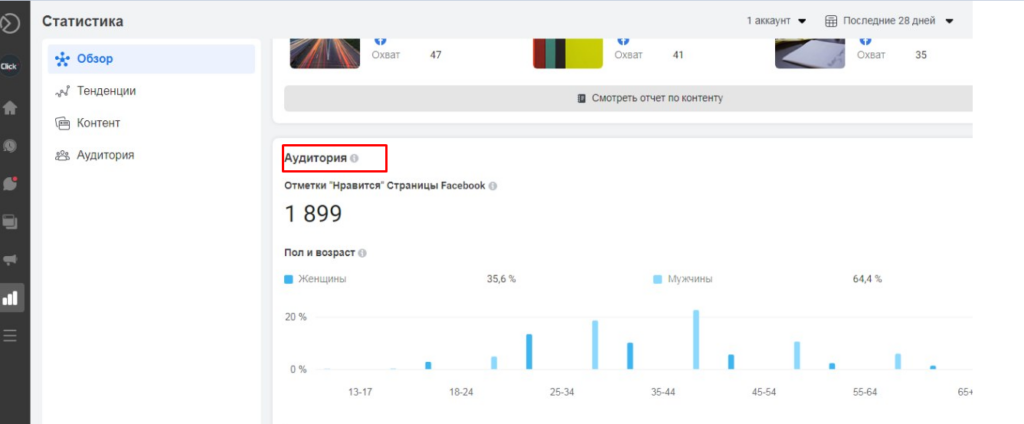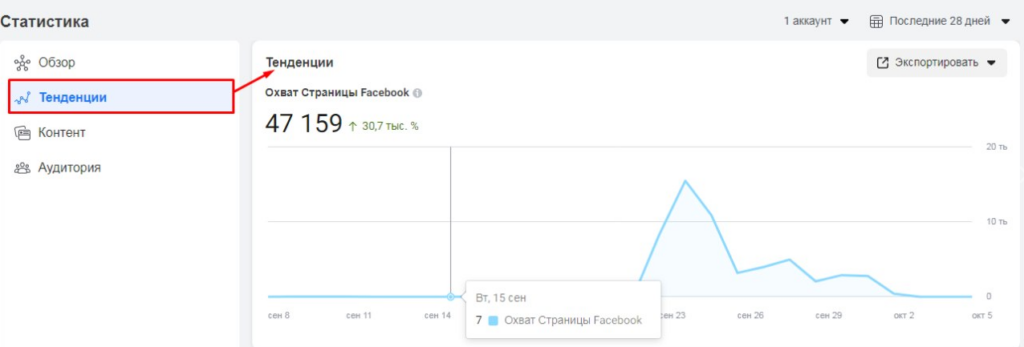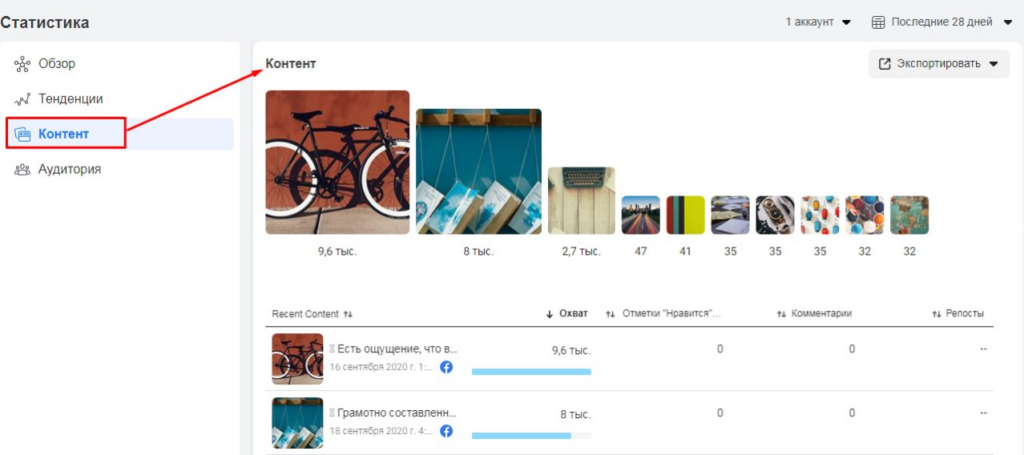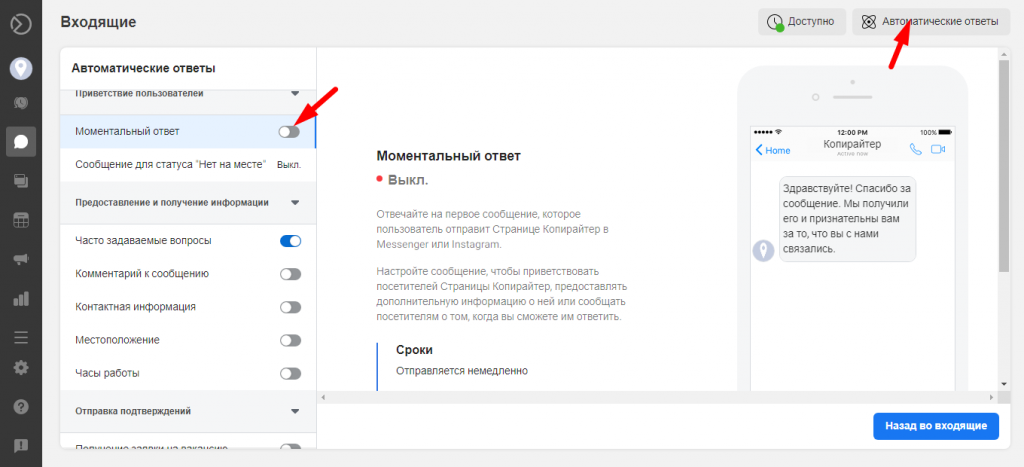Что такое бизнес сьют в фейсбуке
Как работать в Facebook Business Suite [пошаговый гайд]
Разбираем новую платформу для управления страницами в Facebook, Instagram, Messenger, WhatsApp
В сентябре 2020 года Facebook выкатил новую платформу для малого и среднего бизнеса — Facebook Business Suite. Это единая платформа, с помощью которой можно управлять страницами и профилями в Facebook, Instagram, Messenger, WhatsApp.
Кому доступен Facebook Business Suite, каковы его возможности и как им пользоваться? Об этом расскажем в гайде.
Возможности Facebook Business Suite
На данный момент Facebook Business Suite доступен по всему миру только для малых компаний. Но в следующем году инструмент смогут использовать и крупные компании.
Facebook Business Suite доступен на компьютере и мобильных устройствах. Для использования на смартфоне скачайте приложение для Android или iOS.
Если вы уже используете Facebook Business Manager для управления своими маркетинговыми ресурсами, то при входе в аккаунт на десктопе вы автоматически попадаете на страницу Facebook Business Suite.
Основные возможности Facebook Business Suite:
Хотите рекламироваться в Facebook, но вас не устраивают условия оплаты и проблемы с закрывающими документами? Запускайте рекламу в Facebook/Instagram через Click.ru и получайте такие преимущества:
Интерфейс и настройки
На главной странице Facebook Business Suite размещается основная информация об обновлениях, недавних публикациях и объявлениях. Сверху расположены кнопки «Продвигать» и «Создать публикацию».
Слева находится основное меню управления, что позволяет быстро переходить на другие страницы.
Справа отображается текущая статистика:
Через Facebook Business Suite можно настраивать свою страницу Facebook. Для этого в меню управления выберите пункт «Еще инструменты» и перейдите в «Настройки страницы».
В «Настройках страницы» вы можете настраивать быстрые ссылки, редактировать информацию о странице, разрешить или запретить посетителям страницы делать публикации, настраивать обмен сообщениями и кросспостинг.
Мониторинг действий аудитории
Для просмотра новых уведомлений на странице Facebook и аккаунта Instagram перейдите в раздел «Действия».
Здесь вы увидите, кто из подписчиков оценил вашу публикацию, ссылку и т. д.
Работа с входящими сообщениями
В разделе «Входящие» находятся все сообщения, которые присылает ваша аудитория в Facebook, Instagram и мессенджеры. Это позволяет быстро реагировать на сообщения клиентов.
В разделе «Входящие» можно отвечать пользователям на почту, в Telegram, Facebook, Instagram. Также здесь есть удобная опция — «Автоматические ответы».
Для настройки автоматических ответов зайдите в раздел «Входящие». На вкладке со значками выберите знак «Автоматические ответы». В предложенном списке отметьте ситуации, при которых будет отправляться мгновенный ответ от компании.
Эта опция позволяет автоматически отправлять:
Создание и продвижение публикаций
В разделе «Публикации» вы можете создавать новые публикации, просматривать уже добавленные и планировать новые.
Кликните на кнопку «Создать публикацию», чтобы добавить новую публикацию. В окне редактирования укажите места размещения — лента новостей Facebook или лента Instagram. Напишите текст, добавьте фото или видео.
Нажмите на кнопку «Опубликовать», если хотите чтобы пост был опубликован в ленте вашей группы.
Для продвижения объявления в соцсетях кликните «Продвигать». В этом случае пост будет появляться в ленте с пометкой «Реклама».
Настройте таргетинг, чтобы публикация показывалась целевой аудитории. Для этого перейдите по ссылке «Изменить» в строке «Аудитория, которую вы выбираете в настройках таргетинга».
В окне «Редактировать аудитории» укажите пол, возраст, местоположение ЦА. Также можно настроить детальный таргетинг. Для этого укажите интересы, демографические данные или модели поведения своей аудитории. Сохраните настройки.
Укажите срок действия рекламы и бюджет на продвижение — инструмент покажет предполагаемый дневной охват на платформе. Чем больше вы готовы потратить на рекламу публикации, тем больший охват вы получите.
Также вы можете настроить отслеживание конверсий. Условие — на вашем сайте должен быть добавлен пиксель Facebook. Как это сделать, читайте здесь.
Последний шаг в настройках продвижения публикации — выбор валюты. После этого шага опубликуйте объявление в ленте.
Запуск рекламы
В разделе «Реклама» можно запускать объявления и анализировать метрики по работающей рекламе.
Для запуска рекламы кликните на «Создать объявление». Выберите, как вы хотите продвигать страницы.
В Facebook Business Suit можно настроить персонализированную автоматизированную рекламу. Преимущества такого выбора — вы будете получать рекомендации по созданию и настройке объявлений. Поэтому вам не придется опираться на непроверенную информацию. Но важно понимать, что автоматизированной системе нужно время на обучение. Чем больше статистических данных она соберет, тем точнее рекомендации вы получите.
Работа со статистикой
В разделе «Статистика» можно посмотреть общий охват страницы в Facebook и Instagram, а также охват каждой публикации.
Также на странице «Обзор» показывается статистика по «Аудитории». Здесь можно посмотреть, сколько отметок «Нравится» было получено за последние 28 дней. При этом аудитория разбивается по полу и возрасту.
Перейдите в «Тенденции», чтобы посмотреть, как меняется охват страницы в динамике.
В разделе «Контент» доступна статистика по охвату каждой публикации. Также в таблице отображается информация о том, сколько каждая публикации собрала отметок «Нравится», комментариев и репостов.
Перейдите в «Аудитории», чтобы посмотреть отчет по ЦА. Из данных отчета можно составить портрет своей аудитории в Facebook или Instagram.
Facebook Business Suite: гайд по использованию
В сентябре 2020 года Facebook представил очередное обновление: сервис Business Suite. Прошло много времени, но некоторые маркетологи и арбитражники до сих пор не разобрались во всех нюансах работы с ним. Давайте разберемся, что это такое и как им пользоваться.
Что такое Facebook Business Suite
Business Suite — единая платформа для управления аккаунтом и бизнес-страницей на Facebook и связанной с ними страницей в Instagram. Проходил слух, что она также позволит управлять профилем в WhatsApp, но пока подобного функционала не предвидится: возможно, его добавят в будущем.
Раньше для управления страницами использовали Facebook Business Manager. Business Suite — по сути его усовершенствованная версия, в которую добавили множество полезных функций. Например, там можно отвечать на сообщения, не переходя для этого в разные аккаунты. При этом Бизнес Менеджер по-прежнему доступен: можно выбрать, что именно использовать.
Сервис Business Suite доступен как отдельное приложение на Android и iOS, а также как онлайн-платформа на ПК. То есть с ним можно управлять соцсетями из любой точки мира, даже если под рукой нет ноутбука.
Основные возможности Facebook Business Suite
Внутри сервиса множество функций. Объясняем пошагово, как пользоваться Facebook Business Suite. Сначала надо его настроить, и только потом можно приступать к изучению интерфейса.
Настраиваем Business Suite
Чтобы в сервисе отобразились все доступные аккаунты, нужно авторизоваться в нем с личного профиля, который раньше использовали в Business Manager. Или, если будете пользоваться им впервые, с профиля, на котором:
Когда создали профиль, страницу и связали их с Instagram, можно начать пользоваться платформой. Если работаете в команде, к Business Suite можно дать доступ другим людям: зайдите в раздел «Настройки», добавьте адреса электронной почты, выдайте конкретную роль.
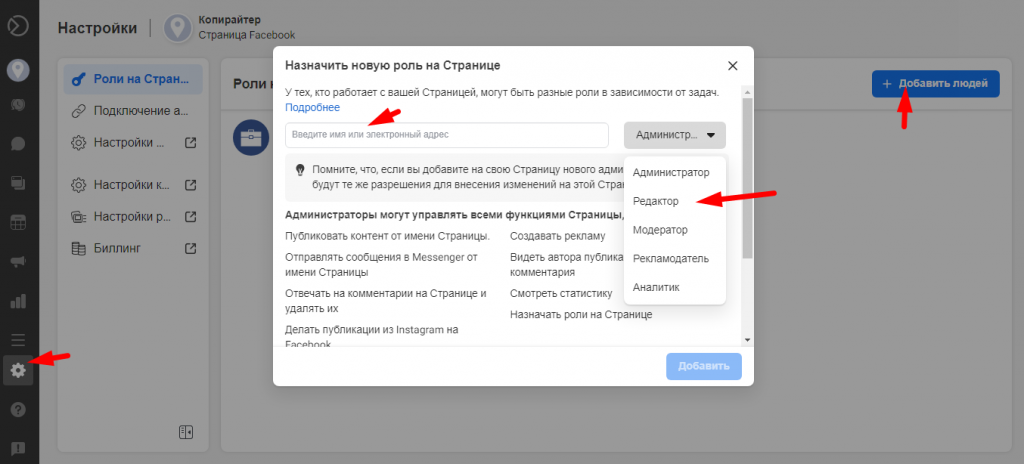
Мониторим действия аудитории
В первом же разделе сервиса можно видеть все уведомления, поступающие на аккаунты в Instagram и Facebook. Например, туда будут поступать сведения о:
Не придется каждый раз заходить в аккаунт, чтобы проверить, что нового произошло. Посмотрели уведомления — и если есть что-то интересное, переходите в профиль.
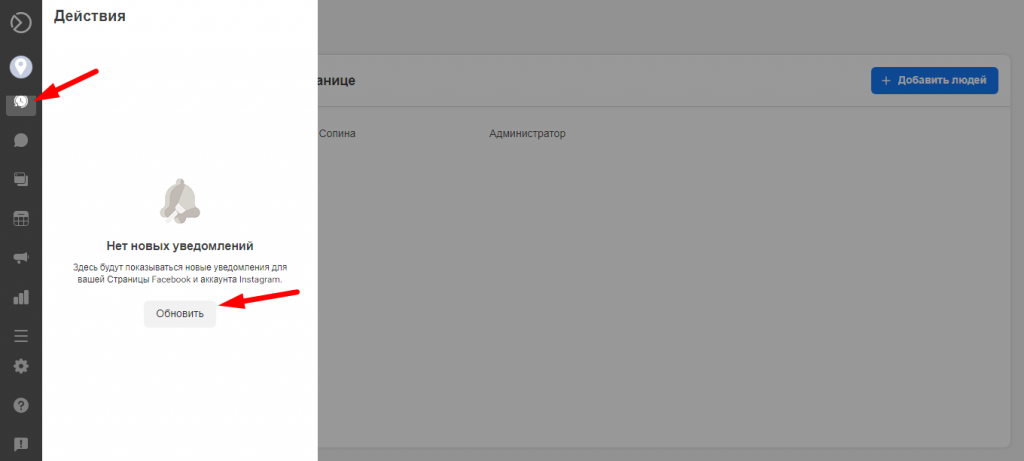
Работаем с входящими сообщениями
В отдельный раздел «Входящие» поступают все сообщения, отправленные в Директ Инстаграма и Мессенджер в Фейсбуке. Отвечать на них можно здесь же. Также сюда можно получать уведомления о новых комментариях под вашими постами: тогда администраторы, редакторы и модераторы, добавленные в Business Suite, смогут отвечать на них от имени вашей страницы.
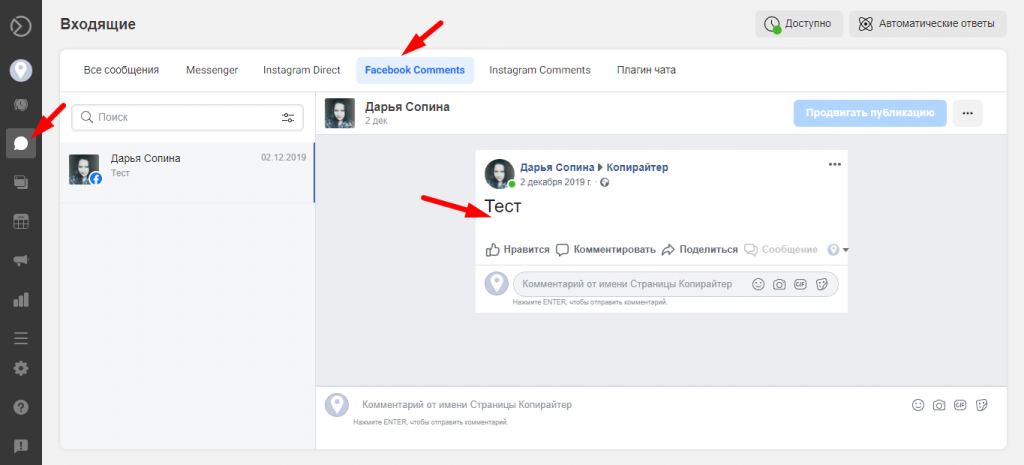
На платформе можно подключить чат на сайт. Для этого зайдите во вкладку «Плагин чата», укажите домен и настройте саму переписку: можно изменить приветственное сообщение и выбрать тему оформления. Люди, которые будут заходить на ваш сайт, смогут писать вам в чат через свою страницу на Facebook прямо во всплывающем окне. А вы будете получать все сообщения в Business Suite.
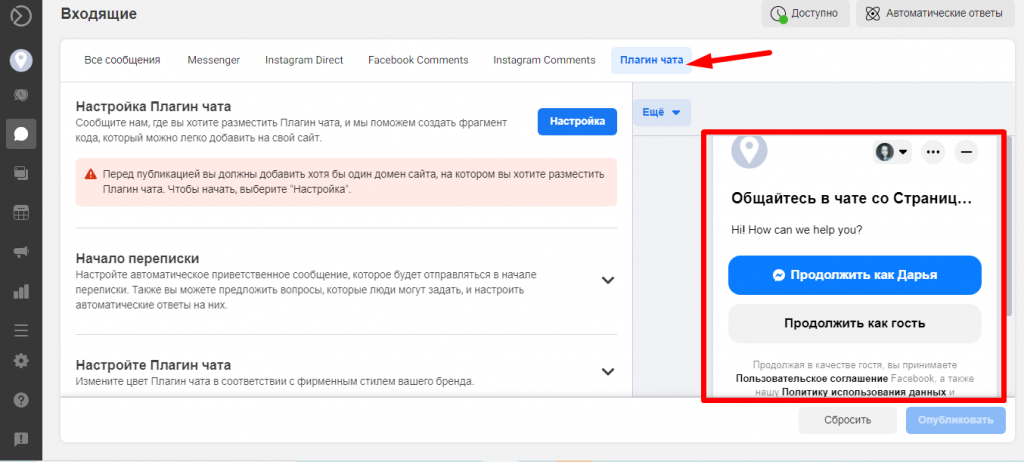
В этом же разделе можно настроить статус страницы и автоматические ответы. Например, если пользователи часто спрашивают одно и то же. В ответах можно встроить напоминания о встречах, приветственные первые сообщения, информацию о местоположении, часах работы и другие данные.
Включаете ответ, а потом настраиваете его — пишете текст, который получит пользователь
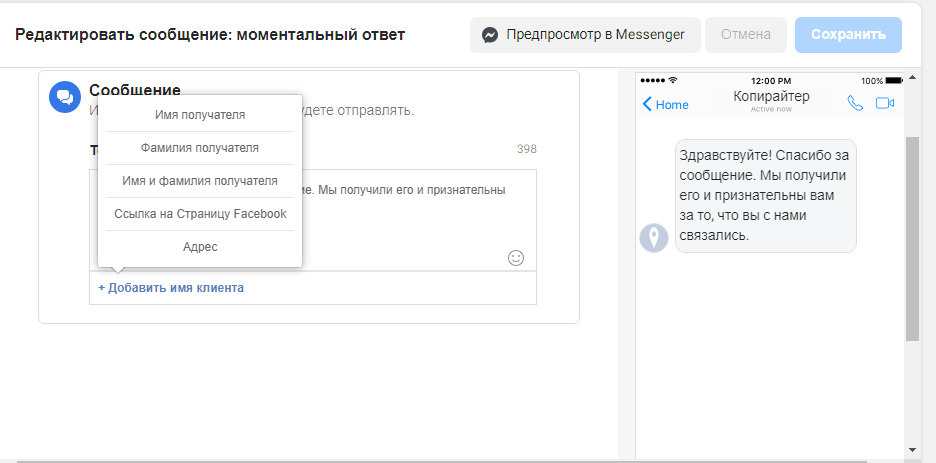
Отслеживайте эффективность публикаций
Раздел «Публикации и истории» создан для сбора статистики о постах. Стандартно в нем есть разделение на посты и сторис в Инстаграме. В таблице можно посмотреть не только опубликованные, но и запланированные записи, и даже черновики.
В стандартной таблице для сбора статистики видны охват, число взаимодействий с публикацией. Отдельно — количество лайков (реакций), комментариев и репостов. Столбцы можно настроить: добавить показы, сохранения или поменять их местами.
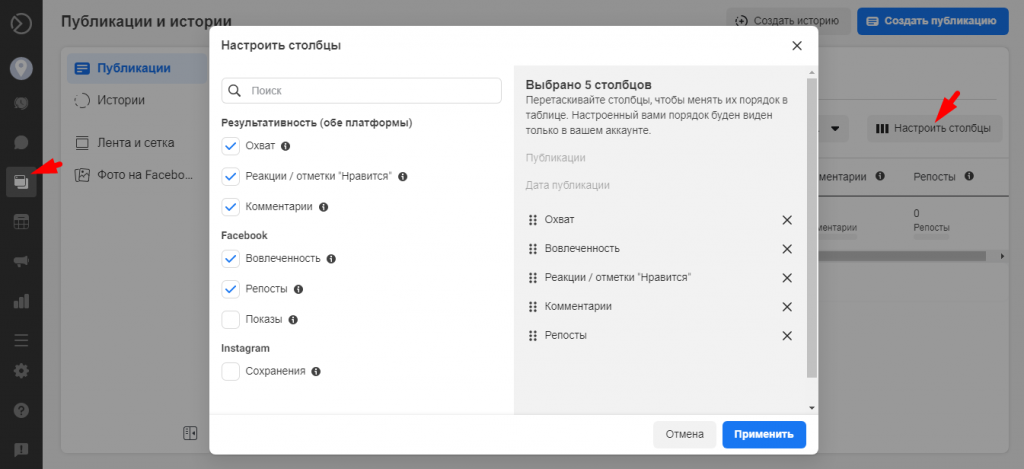
Если нажать на конкретную публикацию, получите больше информации о ней. Business Suite покажет не только вовлеченность, но и количество негативных взаимодействий, точную дату публикации, ID поста. Также можно будет перейти на сам пост в профиле.
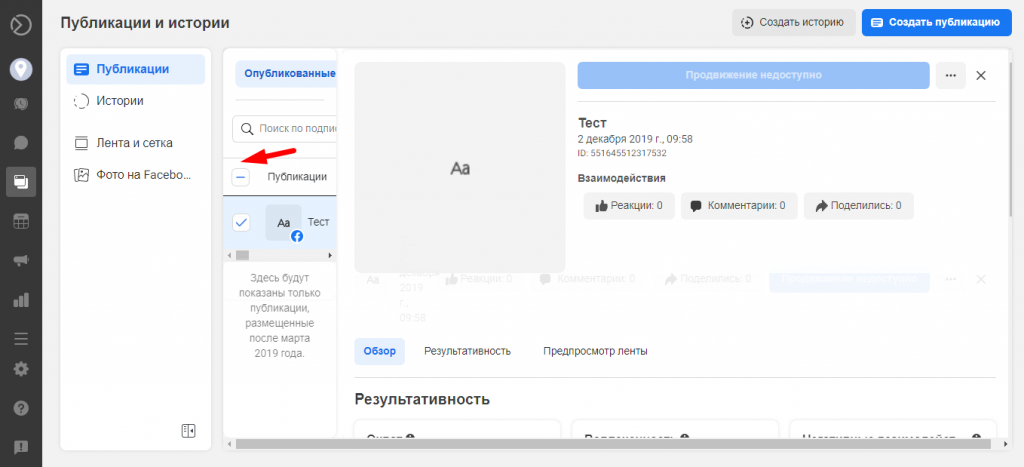
Прямо внутри платформы можно и создавать новые публикации. Например, для Фейсбука доступно добавление медиафайлов: фото или видео, и даже создание роликов. Также можно использовать ссылки, реакции, призывы к действию. Посты будут выложены моментально, как только нажмете кнопку «Опубликовать».
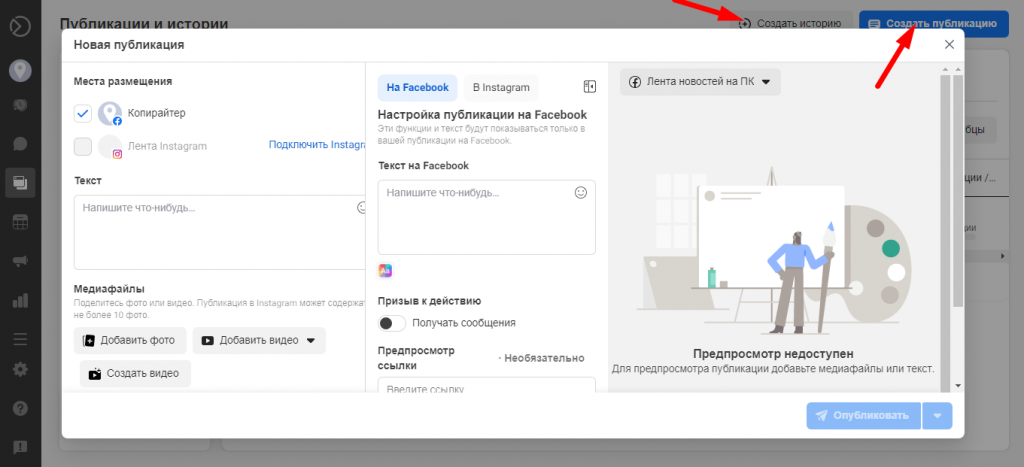
Используйте отложенный постинг
Можно не просто размещать новые публикации, а планировать их заранее на конкретные даты и время. Для этого перейдите во вкладку «Календарь», выберите время и дату и создайте пост как обычно в Facebook Business Suite.
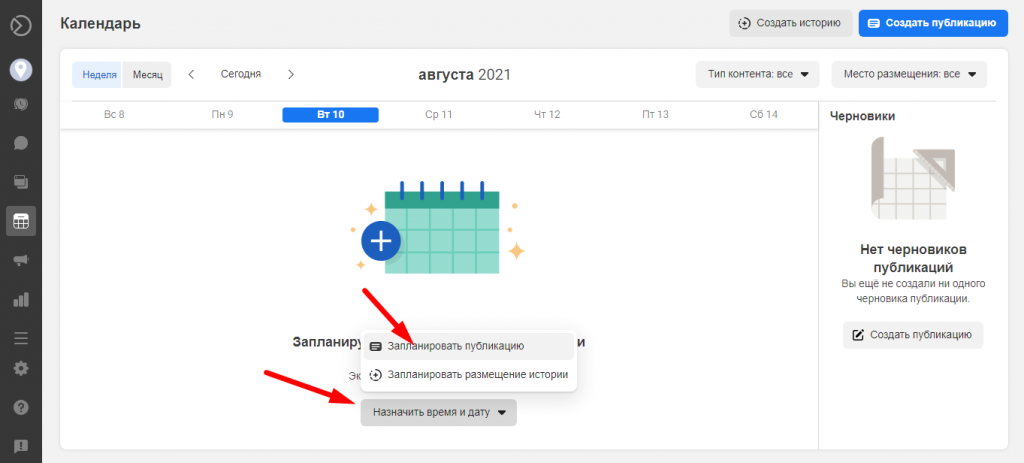
Запускайте рекламу
В Facebook Business Suite, как и в Бизнес Менеджере, доступна настройка рекламных кампаний. Правда, функционал вынесен сюда только частично: фактически здесь расположены только основные кнопки управления. Когда нажимаете на них, вас перебрасывает в Business Manager.
В самом Business Suite можно посмотреть основную информацию о ранее запущенных рекламных кампаниях: охват, число кликов и расход.
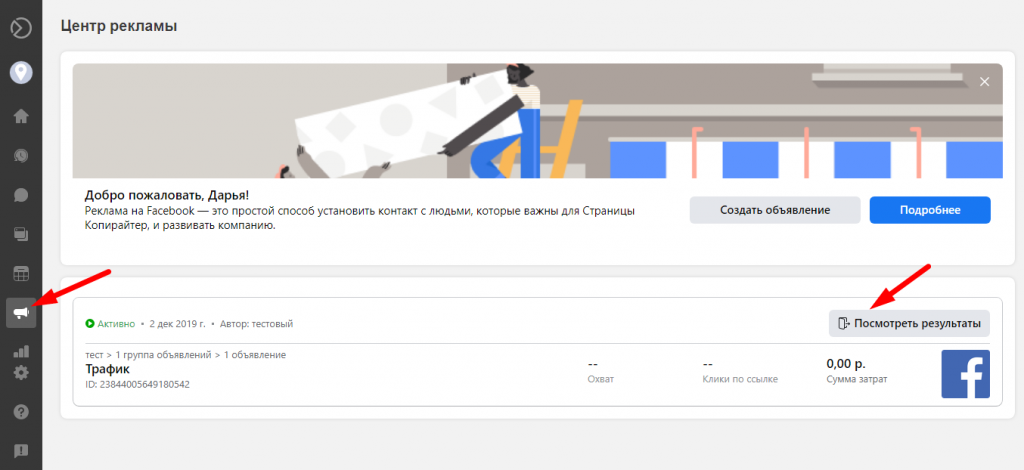
Работать со статистикой
Последний доступный внутри интерфейса раздел — «Статистика». В нем собраны три вкладки:
Также в разделе «Аудиторий» можно переключиться на «Потенциальную аудиторию». Фейсбук собирает там данные на основе запущенных вами рекламных кампаний — их можно использовать для следующего запуска рекламы.
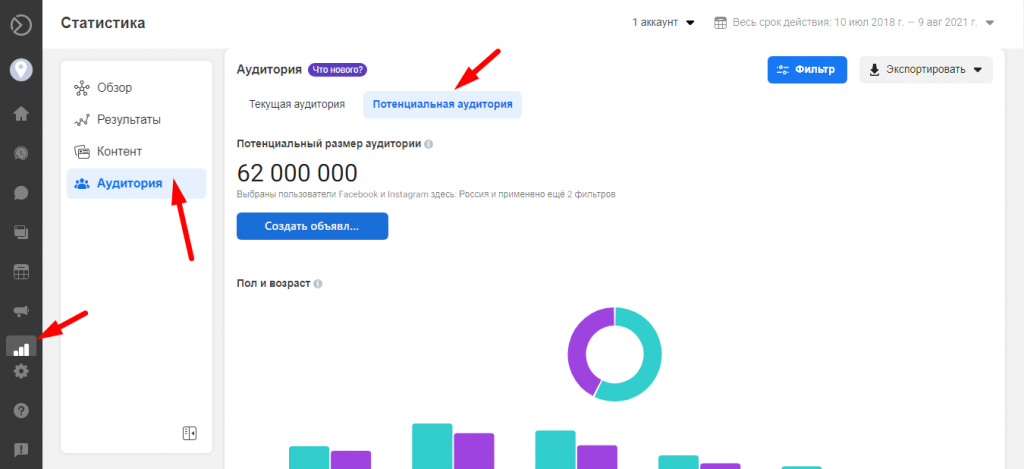
Чем Facebook Business Suite полезен арбитражнику
Позволяет тратить меньше времени. Не нужно вручную проверять все обращения от потенциальных лидов, чтобы сконвертировать их — все доступно в одном интерфейсе. Это удобно, и можно уделить больше времени настройке рекламы.
Снижает риск бана. Не придется постоянно менять аккаунты, а значит, алгоритмы соцсетей не увидят подозрительную активность. Ведь если авторизовываться на страницах Фейсбука и Инстаграма по 10-15 раз в день, а потом выходить с них, это будет выглядеть нелепо.
Облегчает работу в команде. Если на странице ведутся масштабные рекламные кампании, можно просто выдать каждому члену команды соответствующий доступ и контролировать все процессы в одном окне.
В целом Facebook Business Suite больше полезен маркетологам, которые стремятся автоматизировать процессы и работают с одним рекламодателем. Если у арбитражника несколько страниц и аккаунтов, ему так же придется переключаться между разными Business Suite для управления одновременно всеми профилями. Но в целом платформа ускоряет и упрощает работу.
Попробуйте поработать в Business Suite и поделитесь мнением о нем в комментариях. Расскажите, какими функциями пользуетесь и почему они показались вам полезны.
Обзор Facebook Business Suite и единого центра аккаунтов Инстаграм и ФБ
Ранее мы уже писали о создании Facebook Business Suite — что это такое, основные возможности и как туда зайти. Если кратко — это сервис, который позволяет управлять своими аккаунтами Facebook, Instagram и Facebook Messenger из единого интерфейса — обрабатывать сообщения, запускать рекламу, просматривать статистику.
Также был создан Единый центр управления аккаунтами ФБ и Инстаграм. В этой статье пройдемся по личным кабинетам новых сервисов и расскажем подробнее об их возможностях.
Рекомендуем: Click.ru – маркетплейс рекламных платформ:
Как пользоваться Facebook Business Suite
Сервис уже работает в России и странах СНГ, зайти в него можно через управление своей бизнес-страницей или при переходе на business.facebook.com. В первый раз вам будет предложено связать бизнес-аккаунты в Facebook и Instagram, после чего можно начинать работу с сервисом.
Смотрим, что в личном кабинете:
Главная
На дашборде в самом верху мы видим связанные страницы с предложением создать публикацию либо начать продвижение.
Если нажать на кнопку «Продвигать», можно выбрать один из пяти вариантов — что и зачем продвигать:
После выбора цели РК в этом же окне открываются настройки кампании. Не нужно специально переходить в Ads Manager, можно тут же настроить объявление и параметры таргетинга. В левой колонке находятся сами настройки, в правой — предпросмотр объявления. Очень удобно.
Фишка: при настройке рекламы появилась возможность использовать фотографии из бесплатного фотобанка.
Возвращаемся в дашборд. В правой колонке отображается краткая статистика — охват страницы Фейсбук и Инстаграм, количество отметок «Нравится» в Фейсбук и количество подписчиков в Инстаграм. Более детальная статистика есть в соответствующем разделе.
Также на главной странице виден список всех публикаций с информацией о количестве охватов, отметок/лайков и комментариев. Публикации Фейсбук и Инстаграм отображаются своими значками, так что запутаться невозможно. Тут же можно запустить продвижение публикаций, не заходя при этом отдельно в Инстаграм и Фейсбук.
Также в дашборде можно посмотреть недавние рекламные объявления и обновления страниц.
Действия
Раздел показывает недавнюю активность пользователей на ваших страницах — комментарии, лайки, репосты.
Входящие
Это, своего рода, омниканальный мессенджер. В общей ленте отображаются все переписки из FB Messenger, Instagram Direct, комментарии и отзывы из Facebook и Instagram. При желании можно отфильтровать все сообщения по конкретным каналам связи — слева от окна мессенджера отображаются их значки.
Переписки можно отметить, как прочитанные, непрочитанные и спам. В дальнейшем по этим отметкам можно фильтровать диалоги. Есть инструмент закрепления переписок выше других. Также можно настроить свой статус — «В сети» и «Нет на месте».
В Business Suite есть возможность настроить автоматические ответы (в соответствующем разделе мессенджера):
В этом же разделе настраиваются дополнительные уведомления: напоминания о встречах, уведомления, когда страница рекомендуется или не рекомендуется.
Фишка: в каждом диалоге справа от переписки открывается «карточка клиента», где можно вносить необходимую информацию о собеседнике: его контакты, описание, добавлять ярлыки (например, «важный клиент»), вносить заметки о взаимодействии. Эта информация видна только тем, кто управляет аккаунтом Business Suite. По сути, это бесплатный инструмент для сбора клиентской базы. Открыв переписку, вы сразу поймете, что это за клиент, по какому вопросу он обращался, какие есть альтернативные способы связи с ним.
Публикации
Это более подробный раздел с публикациями, чем то, что отображается в дашборде. Здесь можно настроить период отображения контента, посмотреть охват, дату поста, вовлеченность, реакции (комменты, репосты, лайки), создать новую публикацию и запустить продвижение уже существующих.
Если нажать на конкретный пост, то отображается подробная информация о нем — ID, охват, какой процент людей, просмотревших публикацию, не подписаны на вас, какие были взаимодействия с контентом — лайки, комментарии, сохранения, какие совершались действия в аккаунте (нажатия на ссылку в профиле, нажатия на кнопки «Позвонить», «Отправить электронное письмо», «Как добраться»). Слева открывается предпросмотр поста, его можно открыть в Инстаграм/Фейсбук, просмотреть комментарии и отправить коммент из Business Suite.
Если нажать на способ просмотра «Feed & Grid» — контент отобразится не списком, а в виде двух параллельных лент Фейсбук и Инстаграм. В окне Инстаграма можно также настроить отображение контента в виде плитки.
Реклама
В рекламном центре отображаются результаты рекламных кампаний, здесь же можно запустить объявление в ротацию. Выбор цели РК, настройка и запуск объявлений происходит так, как мы описывали в разделе дашборда. То есть, можно запустить рекламу и из раздела «Реклама» и из «Главной» — разницы нет.
Статистика
В статистике доступно 4 раздела:
Важно: для Фейсбук страницы демографические данные недоступны, пока страница не наберет больше 100 отметок «Нравится».
Минус: для аналитики доступен небольшой временной промежуток — до одного месяца.
Плюс: можно экспортировать отчеты в форматах PNG, CSV, PDF.
Еще инструменты
В этом разделе можно перейти в другие инструменты ФБ:
Настройки
Последний раздел Business Suite позволяет настроить роли на странице (полезно, если в сервисе работает несколько сотрудников), подключить/отключить Инстаграм аккаунт, перейти в отдельные настройки компании, рекламного аккаунта и бизнес-страницы, настроить биллинг.
Единый центр аккаунтов Инстаграм и ФБ — как зайти, что показывает, для чего нужен
Центр аккаунтов позволяет управлять кросс-сервисными функциями аккаунтов Фейсбук и Инстаграм, а именно:
Центр аккаунтов доступен только в приложениях для устройств на Android и iOS.
Важно: в новый сервис можно добавить только один Фейсбук аккаунт и один Инстаграм аккаунт. Если вы хотите добавить другие, то нужно будет удалить первоначально установленные.
Как зайти в центр аккаунтов
Заходим в меню профиля Инстаграм (3 горизонтальных полоски).
Открываем «Настройки» и находим среди разделов «Центр аккаунтов». Ниже можно сразу настроить вход с нескольких устройств — это одна из функций центра. Либо сразу заходим в центр и настраиваем все там.
В центре находятся 2 связанных аккаунта. У нас они уже связаны, так как мы сделали это через Facebook Business Suite. Если вы этого не делали, сначала будет предложено связать 2 аккаунта.
После синхронизации становится доступно 2 раздела:
Заключение
Facebook Business Suite и центр аккаунтов Инстаграм заметно упрощают работу с обеими соцсетями. Теперь нет необходимости перепрыгивать из аккаунта в аккаунт, чтобы управлять перепискам, не нужно отдельно искать статистику по каждой соцсети и заходить в Ads Manager, чтобы запустить РК — все можно сделать в едином интерфейсе.
Если Business Suite заточен именно под бизнес-аккаунты, то центр аккаунтов пригодится и обычным пользователям — они смогут легко обмениваться контентом между соцсетями и пользоваться другими бонусами нового сервиса.